迅雷离线下载怎么取回文件的小技巧
发布时间:2012-04-10 12:23:51作者:知识屋
在迅雷应用那里,有个迅雷离线,点进去后选你要取回的资源,然后有个本地取回就行了。一般你在下载过程中,点击离线下载,它离线下载后会自动帮你取回的。
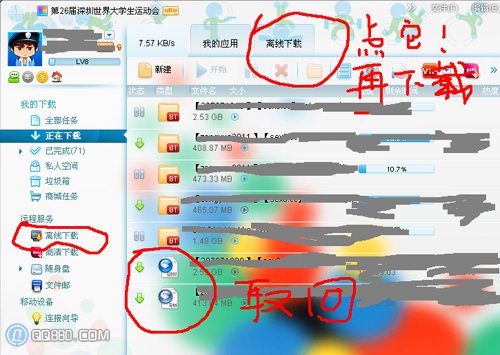
显示云端下载完成等待取回的字样,就点开左边的离线下载,再选好文件点蓝色按钮下载
答:选中下载完成的任务,然后点击"下载到本地",就可通过迅雷客户端将该文件下载到您的电脑上。您还可以右键单击下载任务,选择"目标另存为",使用浏览器自带工具下载。
迅雷离线下载怎么取回?【网友最佳答复】
迅雷的离线下载是先将你所要离线下载的文件下载到迅雷官方的服务器上,再由你从迅雷的官方服务器上下载文件,这样主要是保证你的下载速度。毕竟从迅雷官方服务器上下载文件速度是有保证的,如果你直接下载文件不通过离线下载功能的话,可能会有速度不稳定或者速度很慢的情况,用离线下载就是避免了这种情况。
下载文件取回:
打开迅雷左上角有一个你的迅雷号码和级别
点一下VIP
弹出一个网页
点击特权与功能
出现一个离线下载
再点一下你就能看见你的下载任务了~~
点击名称 选择下载到本地的哪个文件夹
相关知识
软件推荐
更多 >-
1
 一寸照片的尺寸是多少像素?一寸照片规格排版教程
一寸照片的尺寸是多少像素?一寸照片规格排版教程2016-05-30
-
2
新浪秒拍视频怎么下载?秒拍视频下载的方法教程
-
3
监控怎么安装?网络监控摄像头安装图文教程
-
4
电脑待机时间怎么设置 电脑没多久就进入待机状态
-
5
农行网银K宝密码忘了怎么办?农行网银K宝密码忘了的解决方法
-
6
手机淘宝怎么修改评价 手机淘宝修改评价方法
-
7
支付宝钱包、微信和手机QQ红包怎么用?为手机充话费、淘宝购物、买电影票
-
8
不认识的字怎么查,教你怎样查不认识的字
-
9
如何用QQ音乐下载歌到内存卡里面
-
10
2015年度哪款浏览器好用? 2015年上半年浏览器评测排行榜!


























































